この記事は卓ゲ箪笥 Advent Calendar 2021
の1日目の記事です。
前回は2020年度最終日の雷羅さんによるI wanna sing the Carol( )
でした。
この記事はiPhoneユーザ、かつ不眠に悩んでいない人を対象としています。
Android等の他のスマホユーザは、iPhoneの購入を検討しながらこの記事を読んでください。
不眠の人は、こんな腹立つ記事を書きやがってと憤ってください。
はじめに
皆さん、睡眠は好きですか?
私は大好きです。毎日就寝していますし、毎日起床しています。
ですがこの睡眠というものが困り物で、なんと睡眠中は意識を失ってしまうのです。
もしボードゲームやTRPGの予定の直前にうっかり睡眠を嗜んでしまうと、遅刻やドタキャンを発生させてしまいます。
iPhone標準アプリであるカレンダーの機能として予定の前に \リ-ン♪/ という音を発生させる機能がありますが、惰眠を貪る選手権優勝かつ二度寝発生率堂々1位の人間がそんなことで起きるはずがありません。
もっと爆音で、もっとしつこく、意識が覚醒するまで無限に繰り返し鳴り続ける機能が必要とされています。
そう、例えば同じく標準アプリである時計のアラーム機能のような…
ここでは、カレンダーに入れた予定の開始15分前に鳴るアラームを自動作成する方法を解説します。
前提
- GoogleアカウントをiPhoneの標準アプリであるカレンダーと連携させ、予定を表示させている
- Google製のカレンダーアプリの使用についてはここでは考慮しない
- GoogleアカウントにTRPG/BoardGameというカレンダーを作成している
- カレンダーはWeb版Googleカレンダーの左側メニューから作成可能

仕様
- TRPG/BoardGameカレンダーに予定を登録する
- 毎日午前3時に、その日にTRPG/BoardGameカレンダーに登録されている全ての予定を確認する
- 当日をN日とした場合、N+1日以降の予定は確認しない
- 確認した各予定の15分前に鳴るアラームを時計アプリへ作成する
- 午前3時以降に予定の内容が変更された場合はアラームに反映されないため、手動で修正する必要がある
アラーム自動作成方法
iPhone標準アプリであるショートカット を使用します。
1. ショートカットアプリの起動
ショートカットのアプリを起動し、画面下部のからオートメーションを選択します。
選択すると、以下のような画面になります。
※スクリーンショットはアラーム自動作成完了後の状態です。
まだ作業を行っていない場合は「毎日、3:00に」と書かれた設定は存在しません。
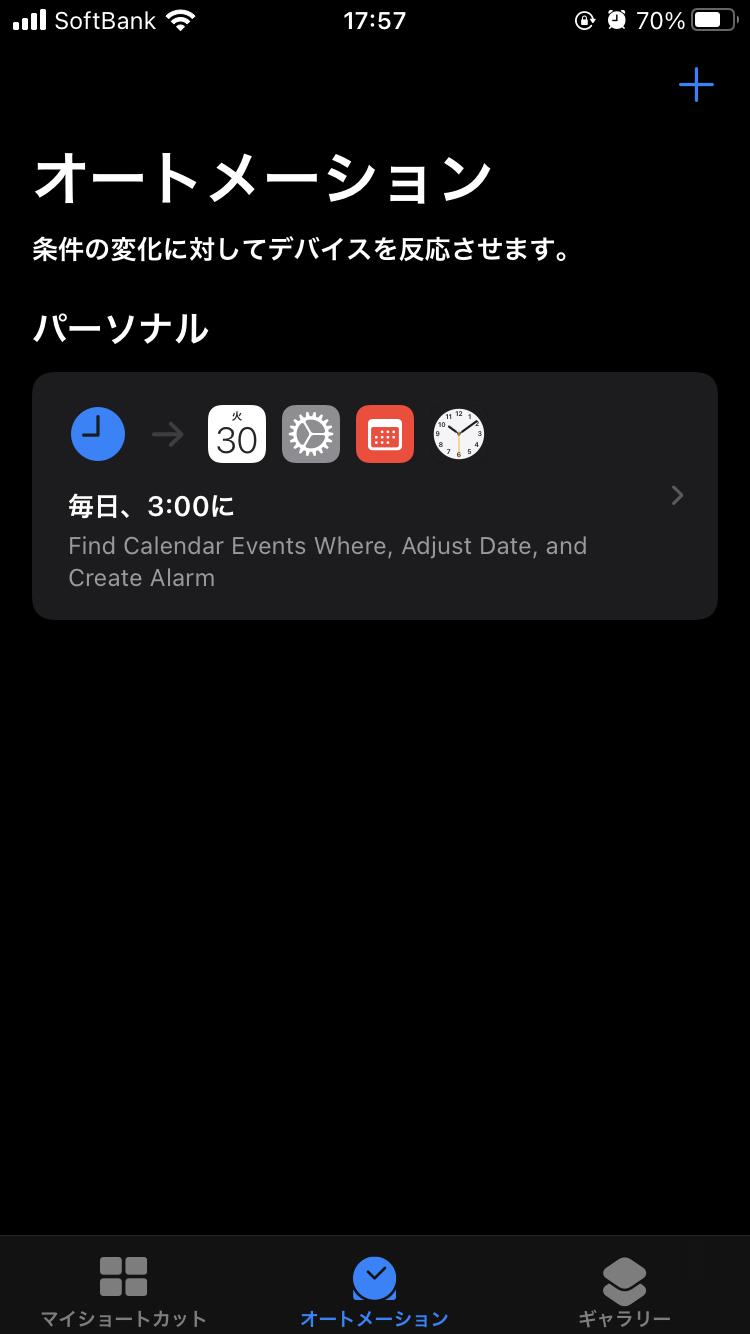
2. ショートカットの新規作成
1の状態で右上に表示されている「+」をタップします。
すると、以下の画面が表示されます。
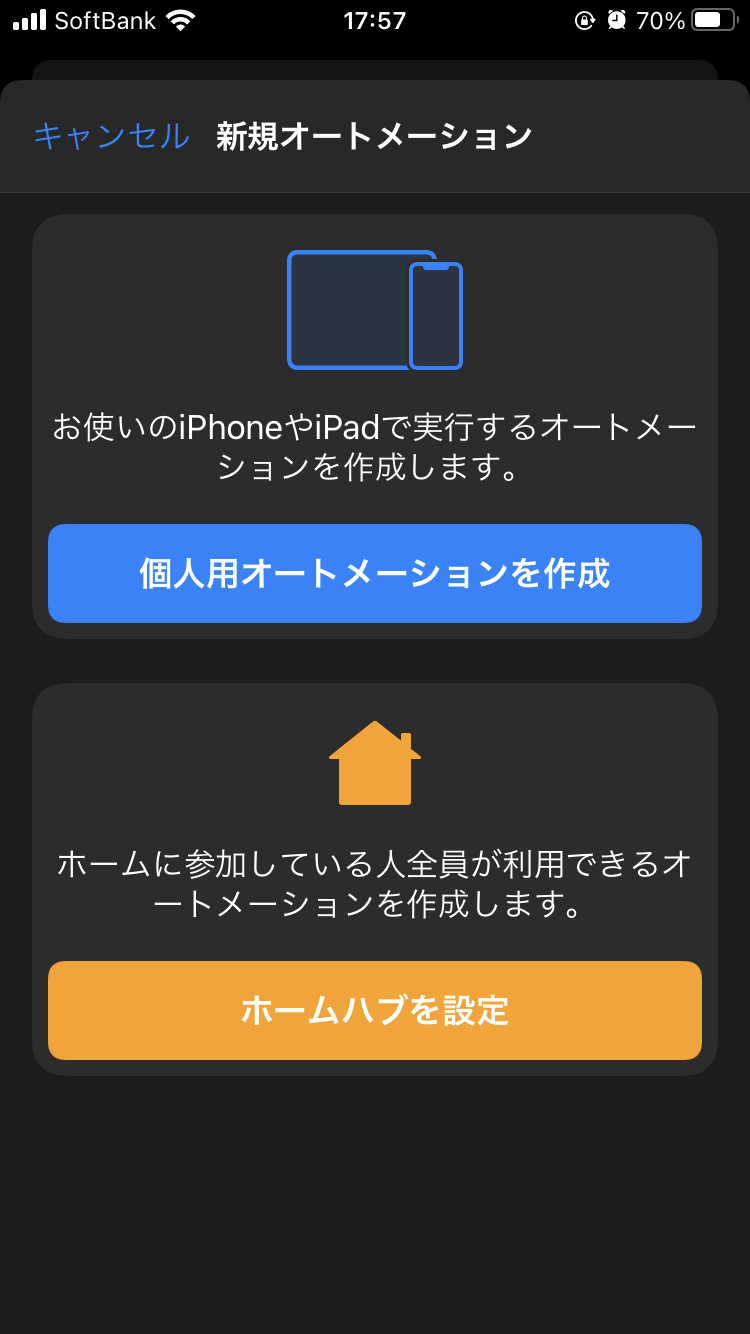
ここでは「個人用オートメーション」を作成をタップします。
すると、以下の画面が表示されます。
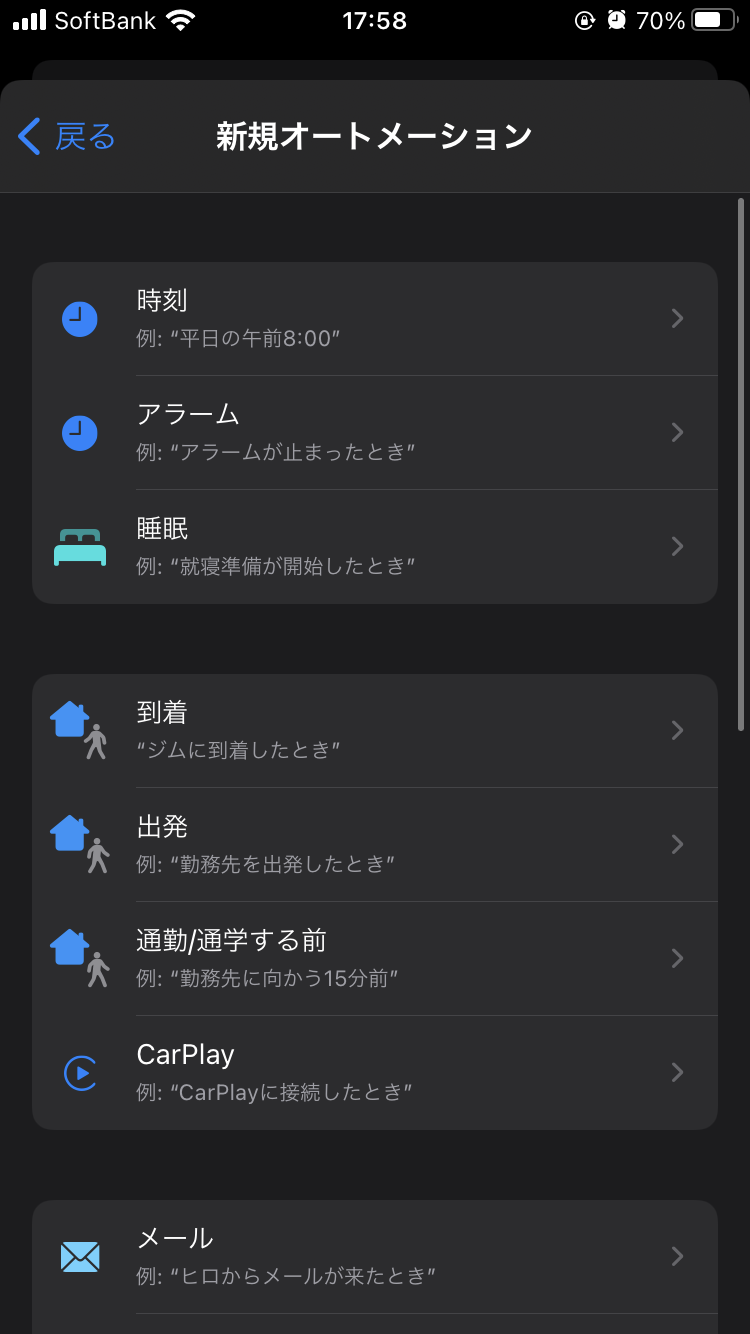
ここでは一番上に表示されている「時刻」をタップします。
すると、以下の画面が表示されます。
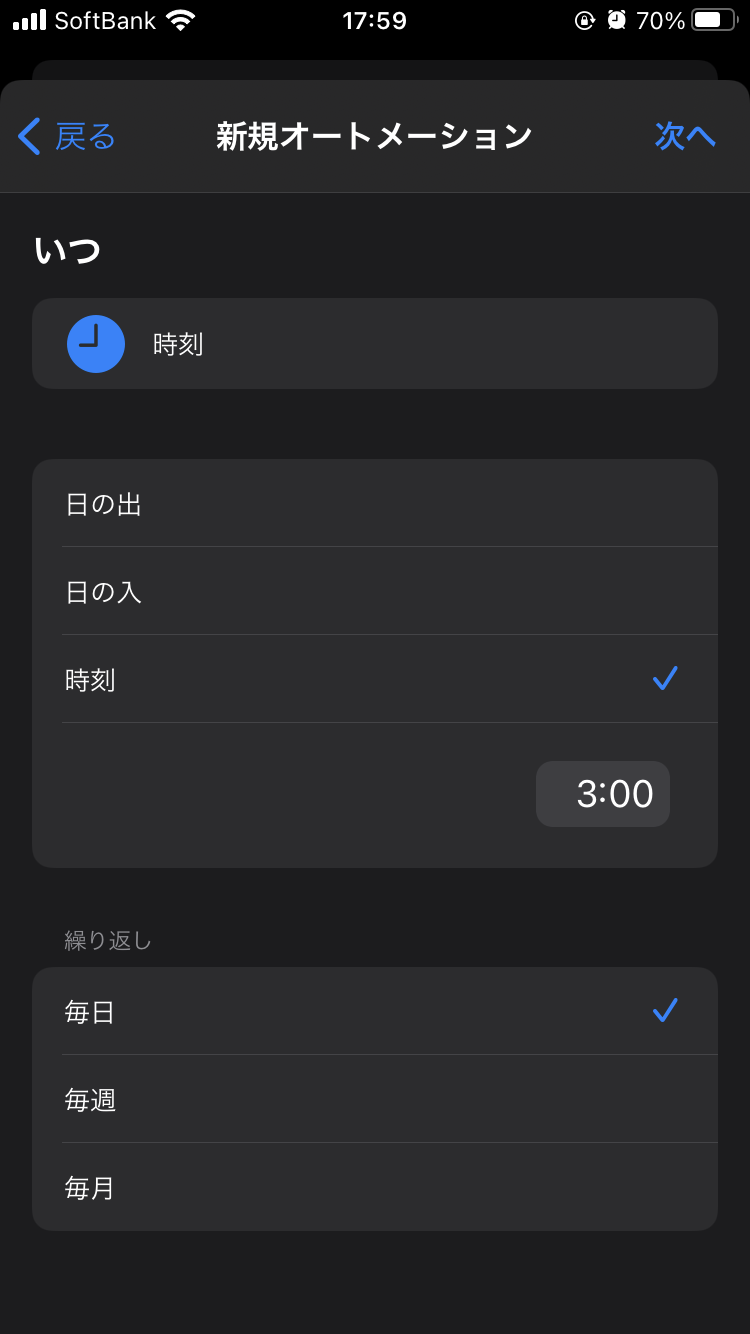
ここではアラームの自動作成をいつ行うかを設定します。
スクショでは深夜の3時に設定されていますが、お好みの時間で構いません。
ただし、繰り返しは「毎日」を指定してください。
右上の「次へ」を押して、次の画面に移動します。
すると、以下の画面が表示されます。
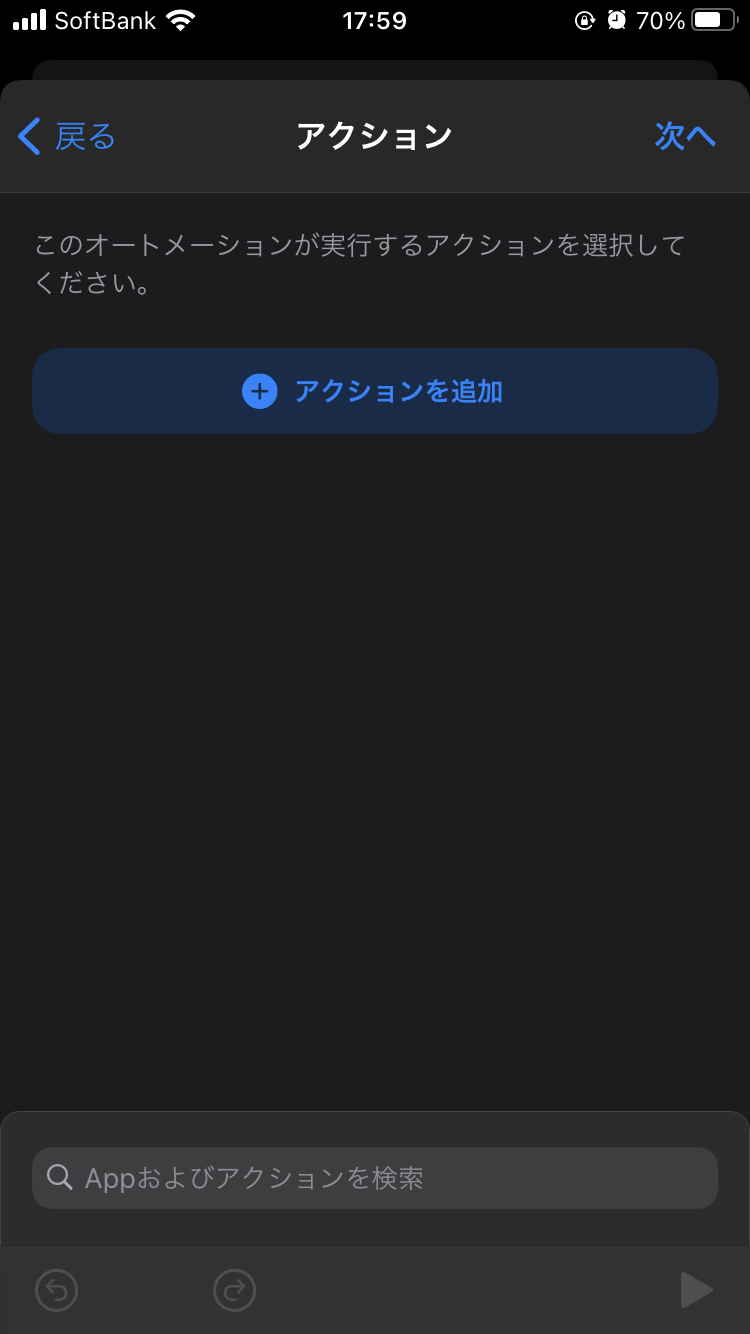
3. ショートカットのアクション設定
3-1. カレンダーから予定を取得
画面中央に表示されている「アクションを追加」をタップします。
すると、アクション一覧が表示されます。
以下のように検索フォームに「カレンダー」と入力し、絞り込まれた項目の中から「カレンダーイベントを検索」をタップします。
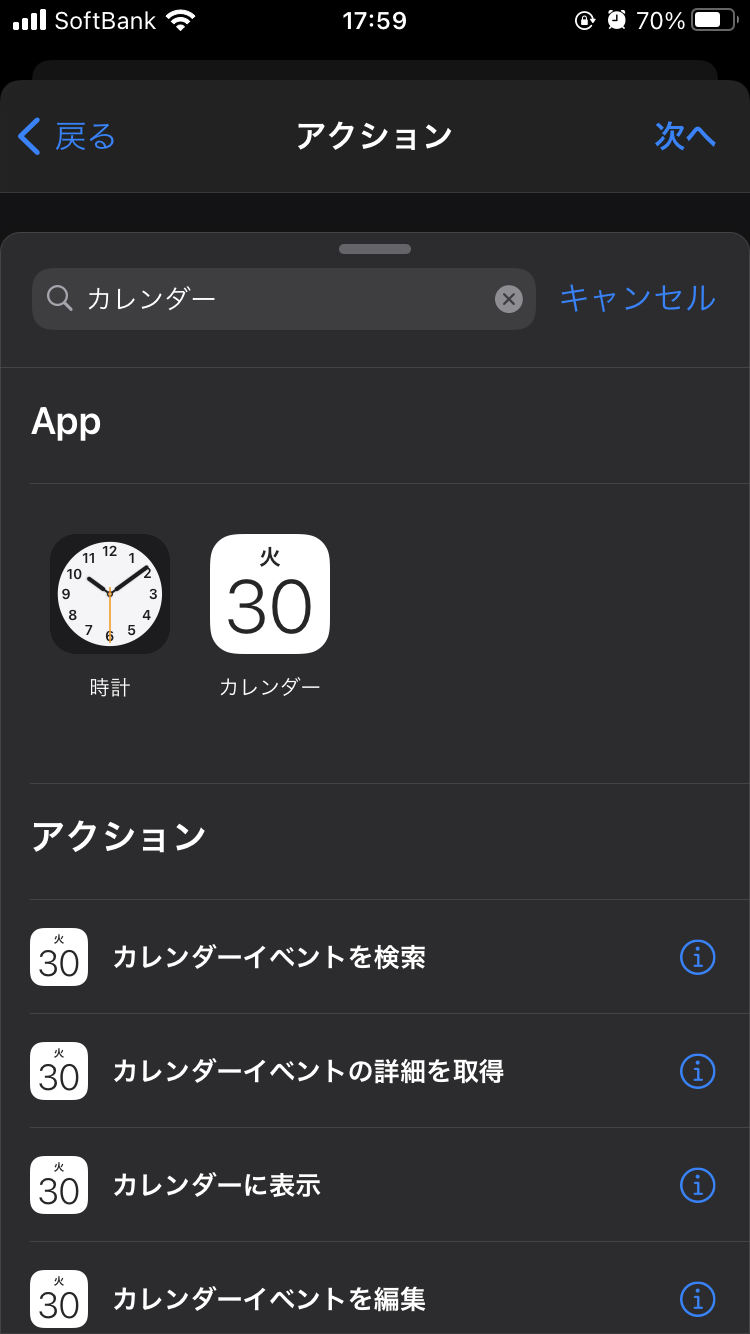
すると、以下ようにアクションが追加されます。
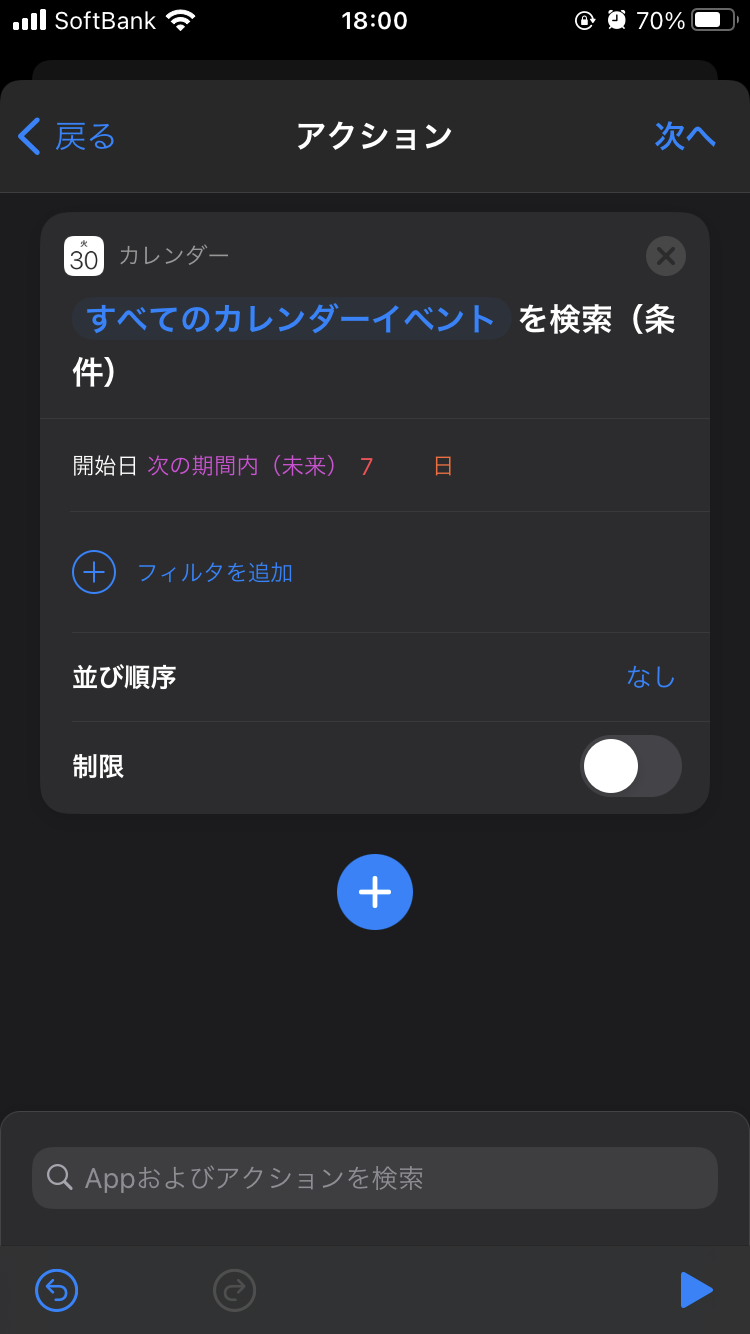
追加されたアクションの内容を以下のように変更します。
変更点は
- 開始日を7日から1日に変更
- 「フィルタを追加」をタップし「カレンダー 次と等しい TRPG/BoardGame」を指定
- 並び順序を開始日(古い順)に指定
です。
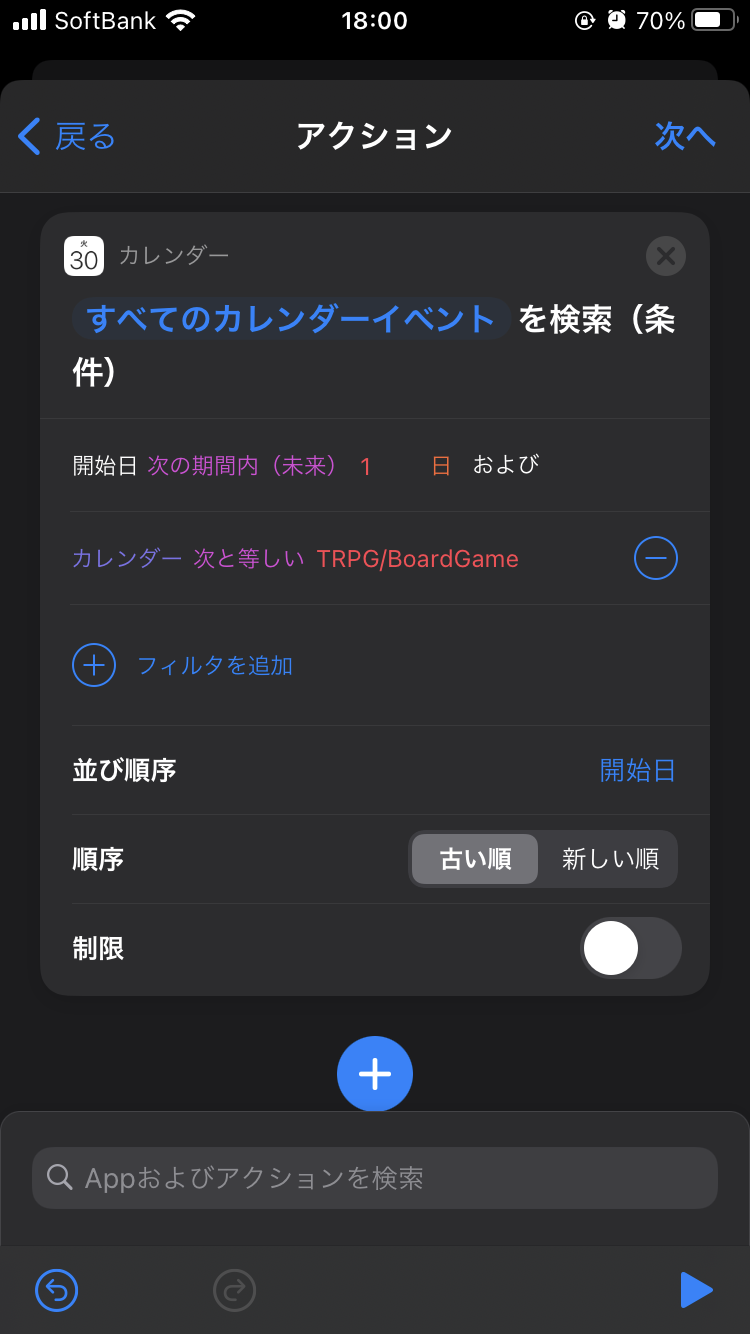
3-2. 繰り返しアクションを作成
1日に複数の卓予定が入っている可能性があるため、各予定のアラームを作成するために繰り返し処理を指定します。
先程作成したアクションの下部に表示されている「+」をタップします。
すると、以下の画面が表示されます。
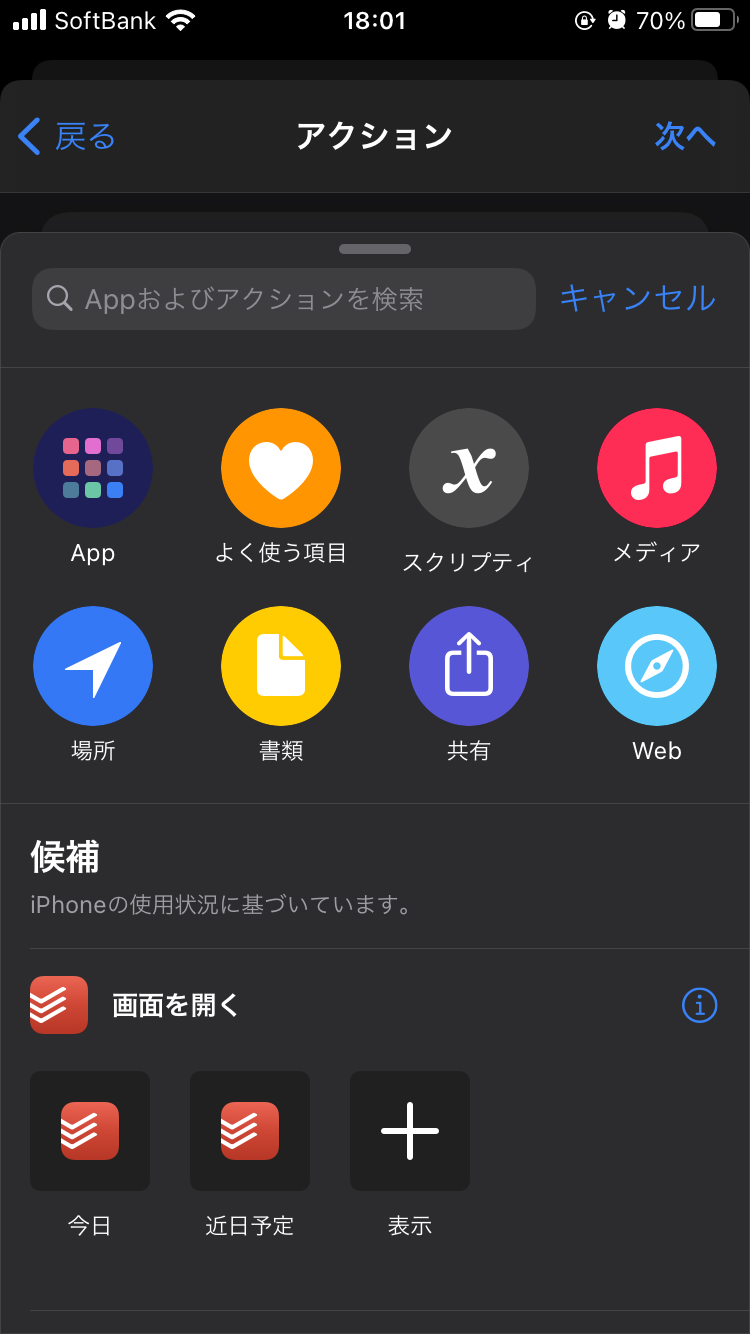
今回は検索フォームには何も入力せず、デフォルトの状態で表示されている「スクリプティング」をタップします。
※私が使っているiPhoneは液晶サイズが小さいためスクリプティと短縮されて表示されています。
すると、スクリプティングで指定できるアクションの一覧が表示されます。
スクロールし、制御フローカテゴリ内にある「各項目を繰り返す」をタップします。
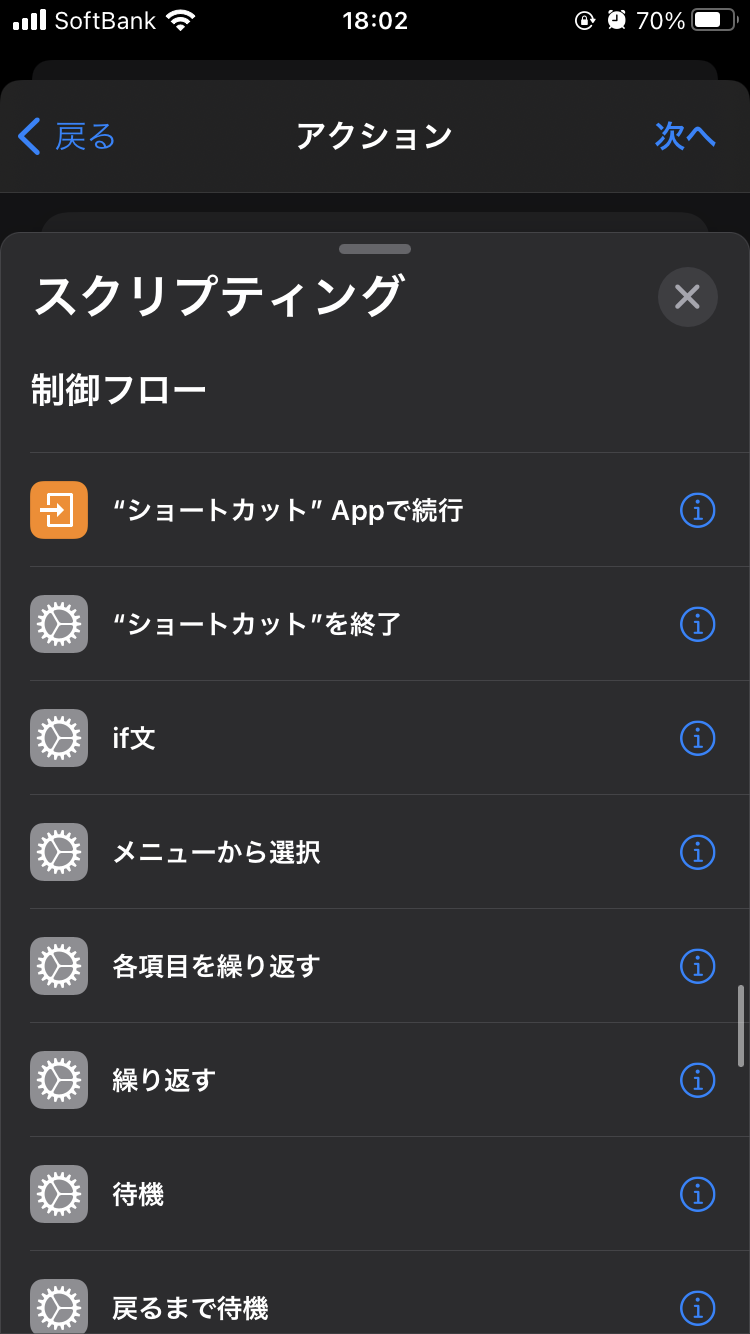
タップすると、以下のようにスクリプティングアクションが追加されます。
このアクションは内容を変更せず、デフォルトのまま使用します。
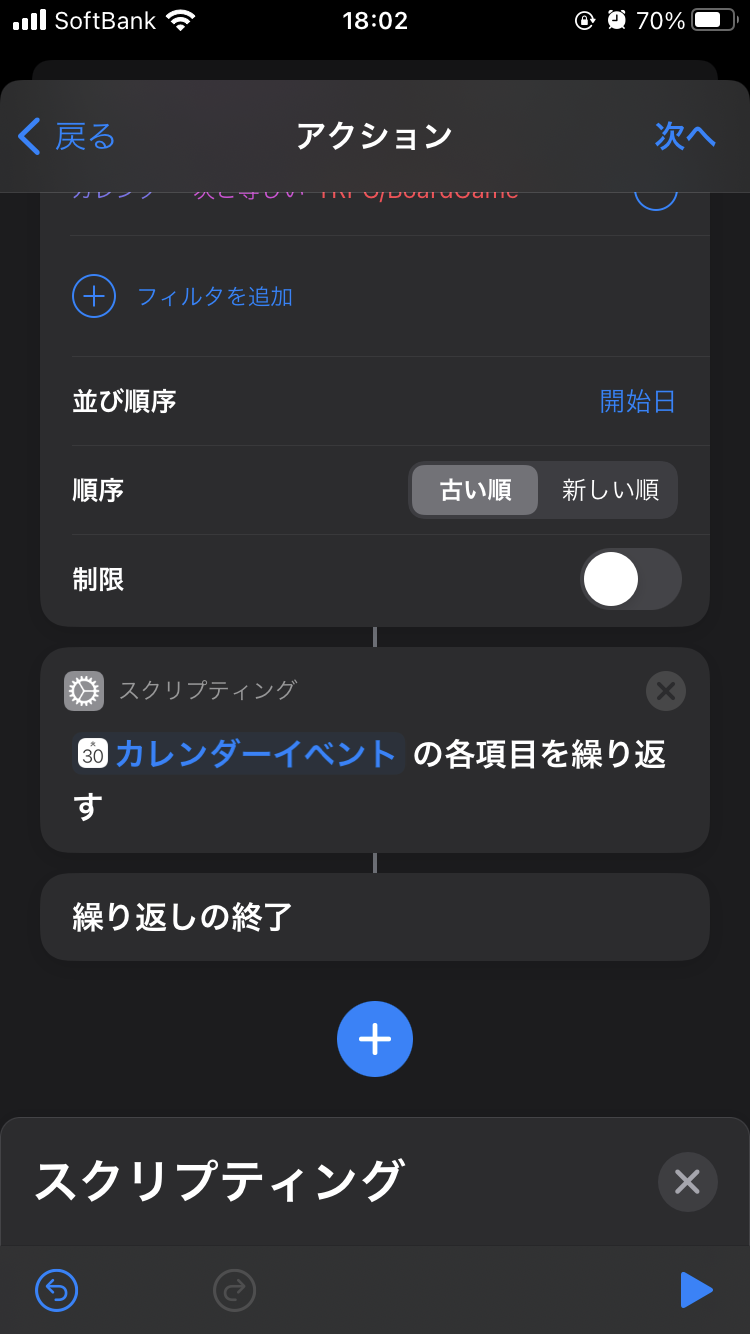
3-3. アラームを作成
「+」をタップして新しいアクションを作成します。
以下のように検索フォームに「日付を調整」と入力し、表示されたアクションをタップします。
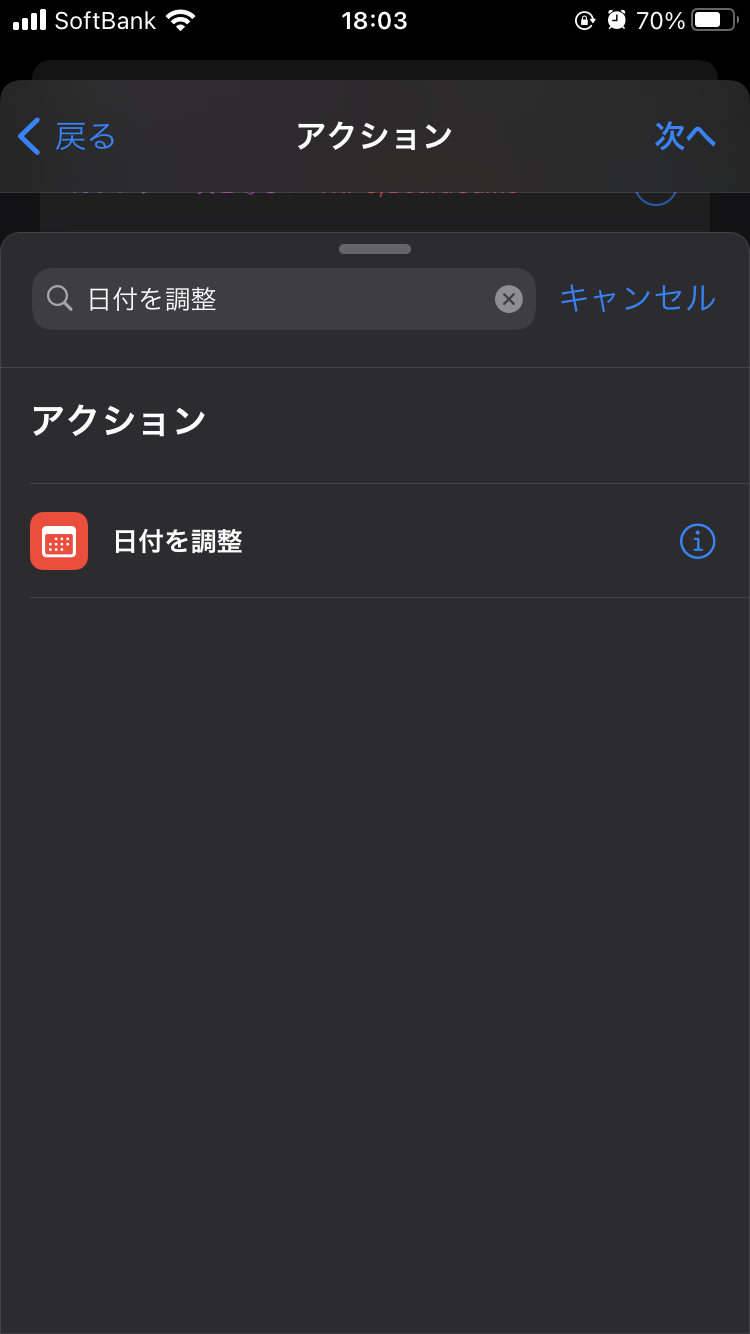
タップ後に再度「+」をタップして、もう一つ新しいアクションを追加します。
検索フォームに「時計」と入力し、表示された項目の中から「アラームを作成」をタップします。
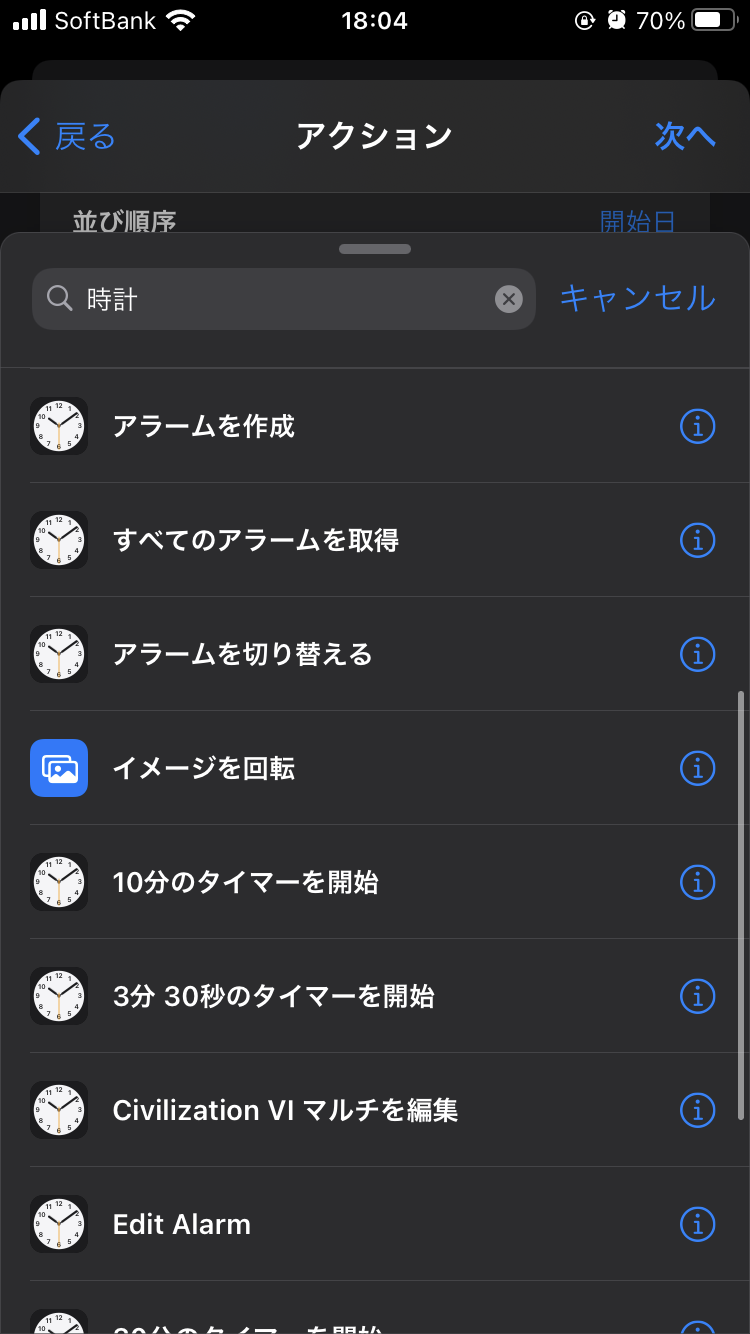
2つのアクションの追加後、画面は以下のようになっています。
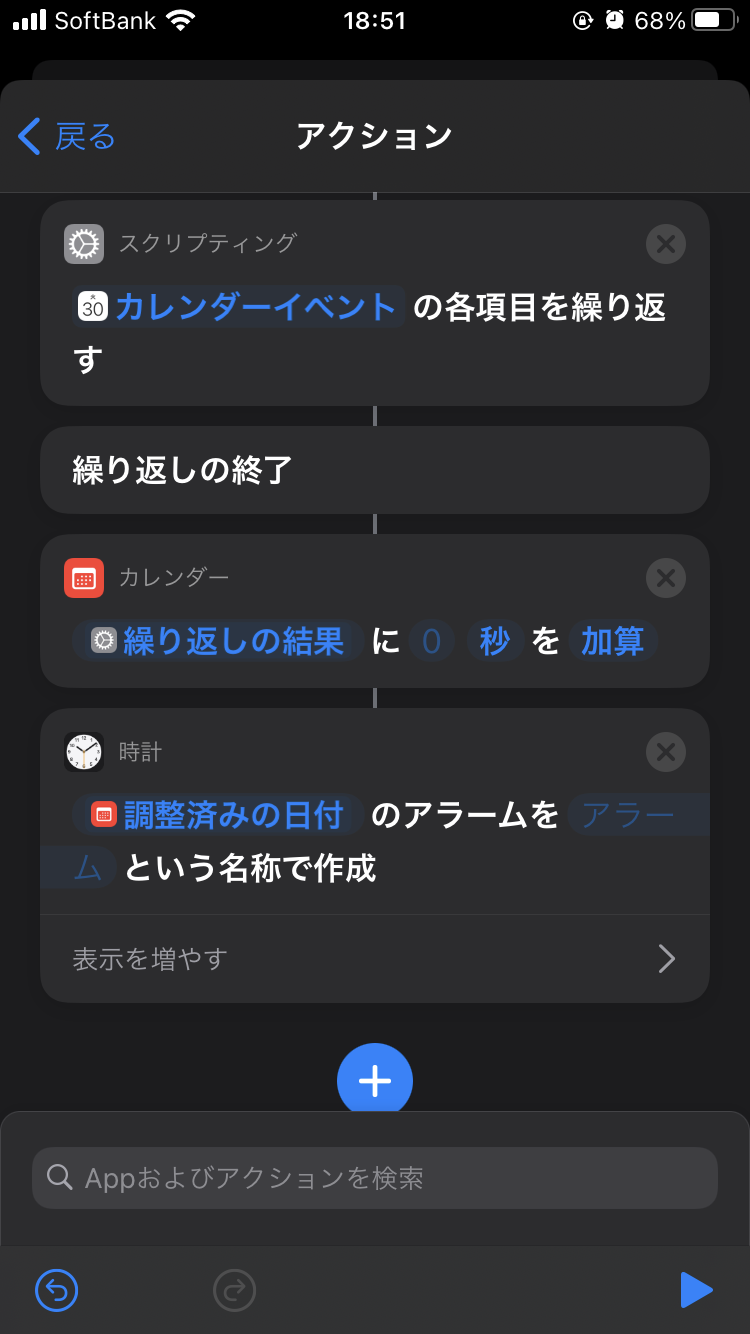
この語、追加した2つのアクションを繰り返しの中に移動させます。
具体的にはアクションを指で長押しして位置を動かせるようにし、目的の場所へ移動させます。
最終的に、以下のような位置関係になるように動かしてください。
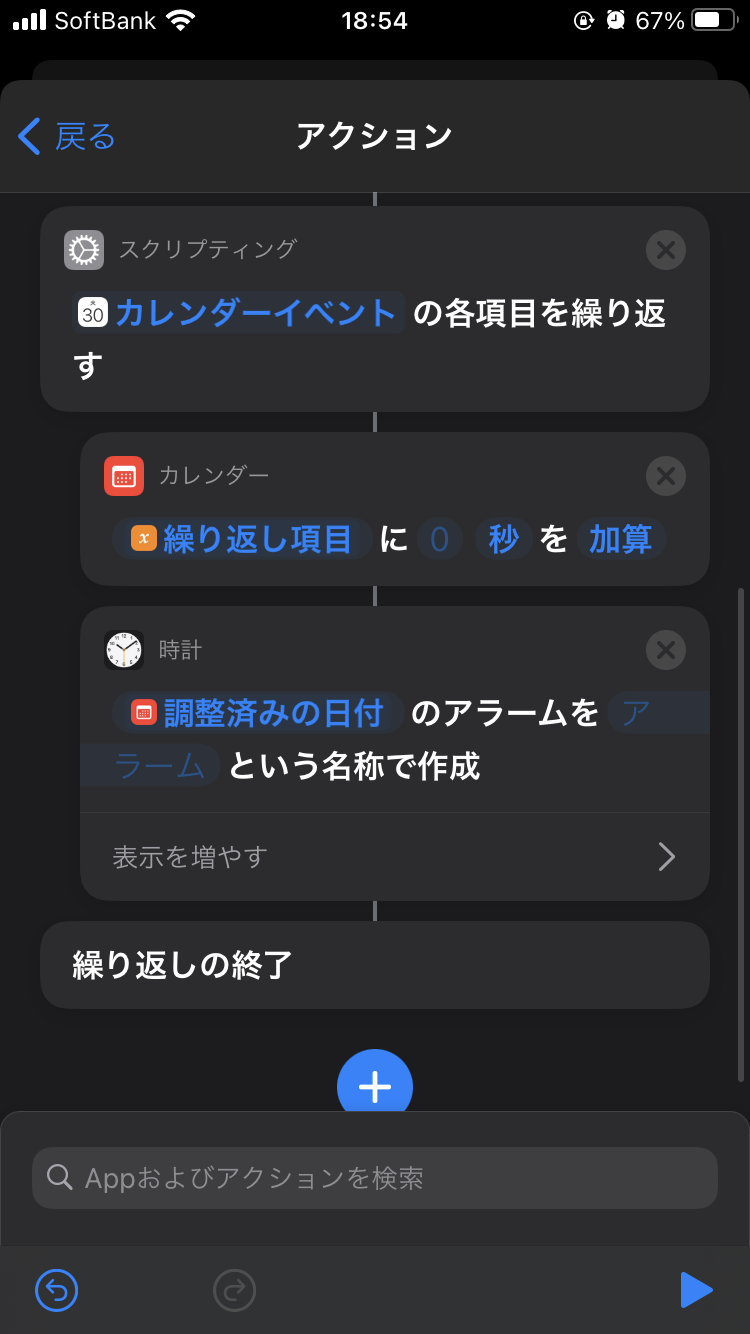
上から
- カレンダーから予定を取得するアクション (スクショ内では見切れて表示されていない)
- スクリプティング開始アクション
- 日付調整アクション
- アラーム作成アクション
- スクリプティング終了アクション
という順に並んでいる状態です。
最後に、以下のように2つのアクションの内容を変更します。
変更点は
- 日付調整アクションを「開始日から15分を減算」に指定
- アラーム作成アクションを「調整済みの日付のアラームをタイトルという名称で作成」に指定
です。
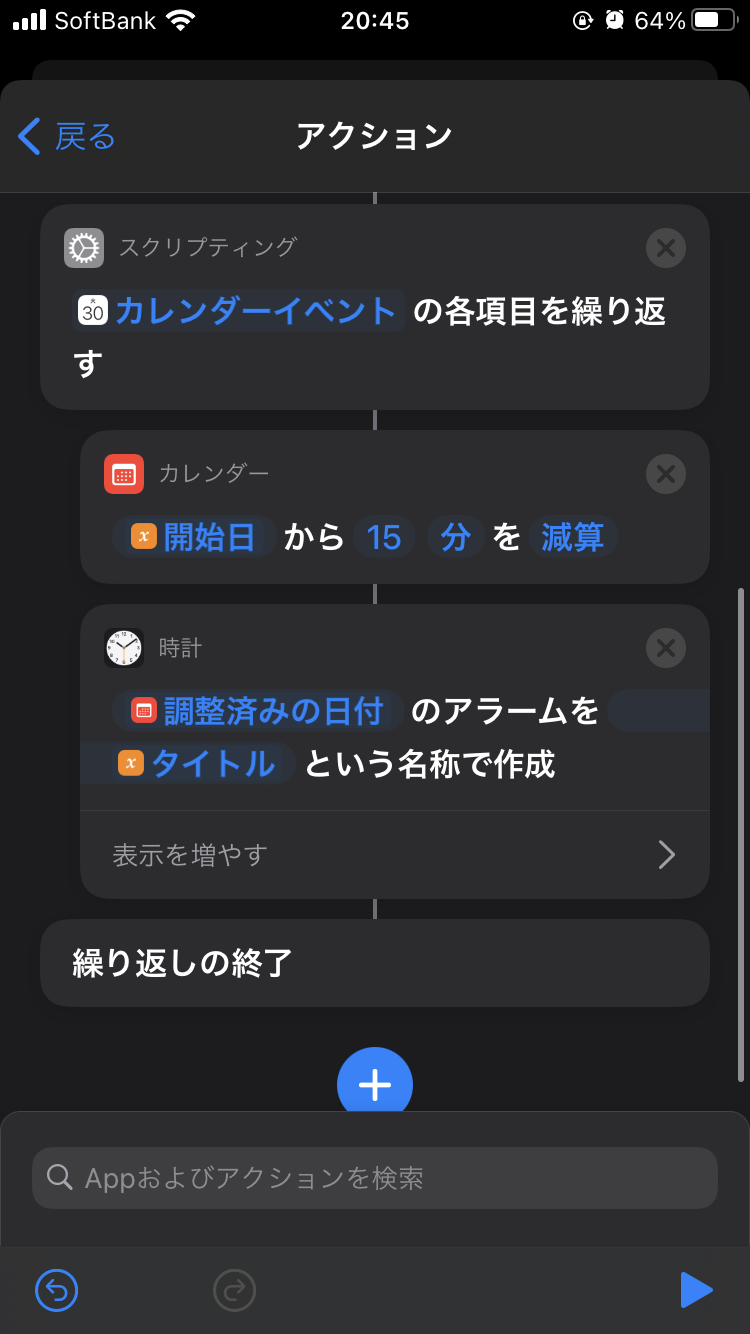
アラーム作成アクションの設定変更で「タイトル」が見つからない場合は「繰り返し項目」をタップします。
そうすることで、サブ項目としてタイトルが選択可能になります。
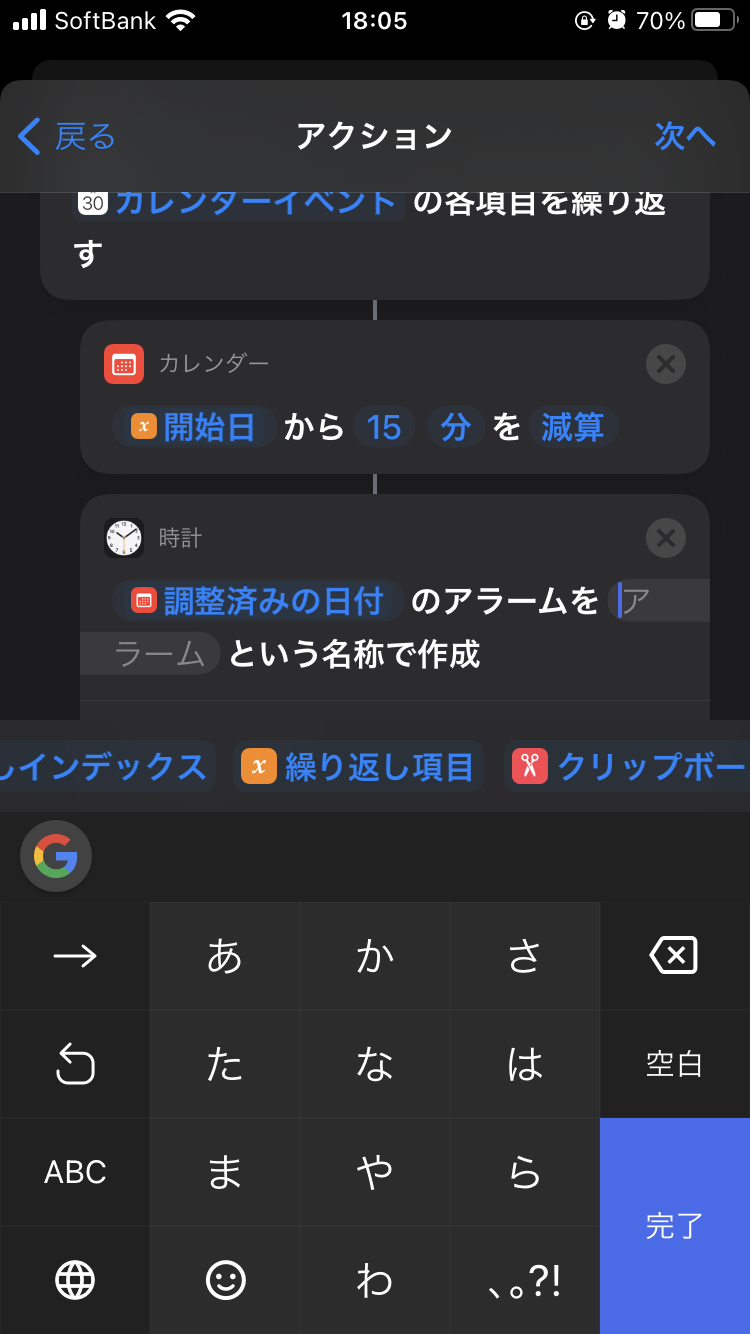
4. 動作確認
設定が全て終わったので、最後に動作確認をします。
動かす前に、TRPG/BoardGameカレンダーに本日の予定が1つ以上登録されていることを確認してください。
予定が0個の場合、アラームは作成されません。
予定があることを確認したら画面右下にある「▶」をタップして、実際にこのショートカットを動かしてみます。
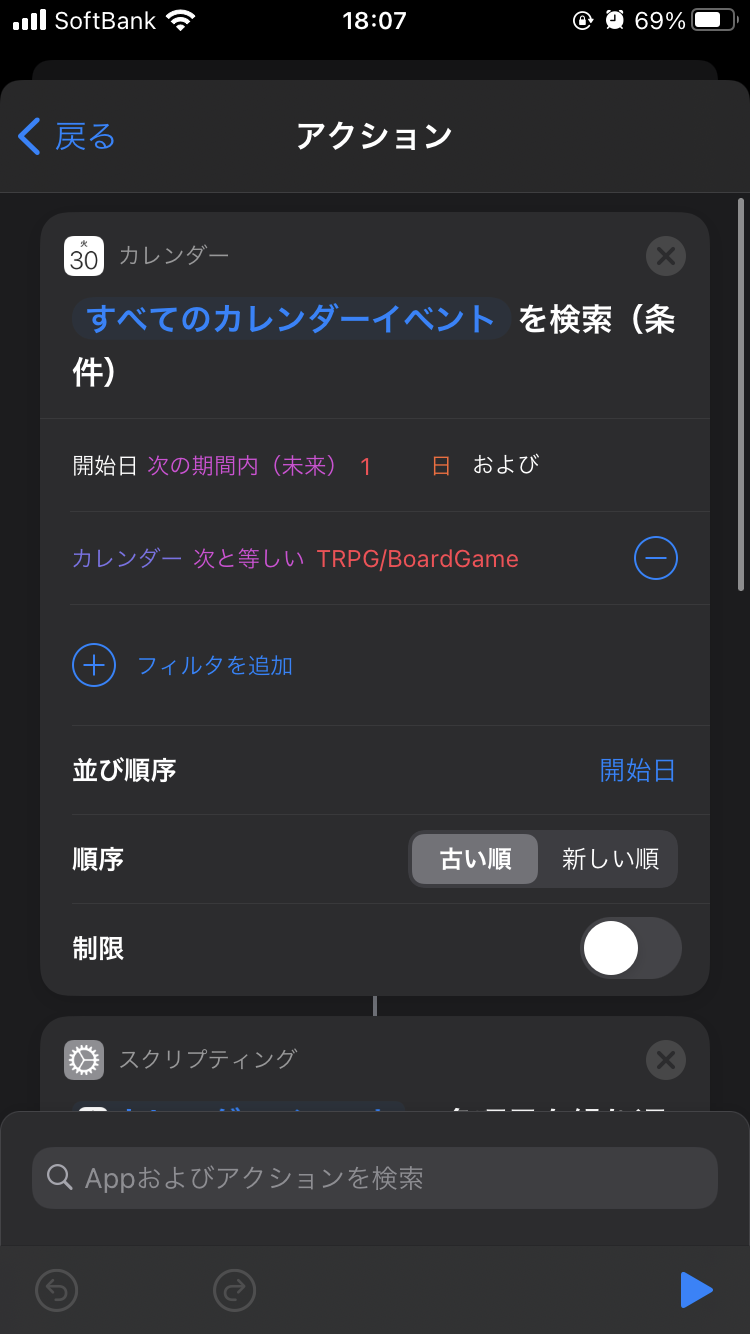
時計アプリを起動し、アラーム一覧を表示します。

アラームが作成されていたら、ショートカットの実行は成功です。
ショートカットの画面に戻り、右上の「次へ」をタップします。
以下のような画面に移動するため「実行の前に尋ねる」をオフにします。
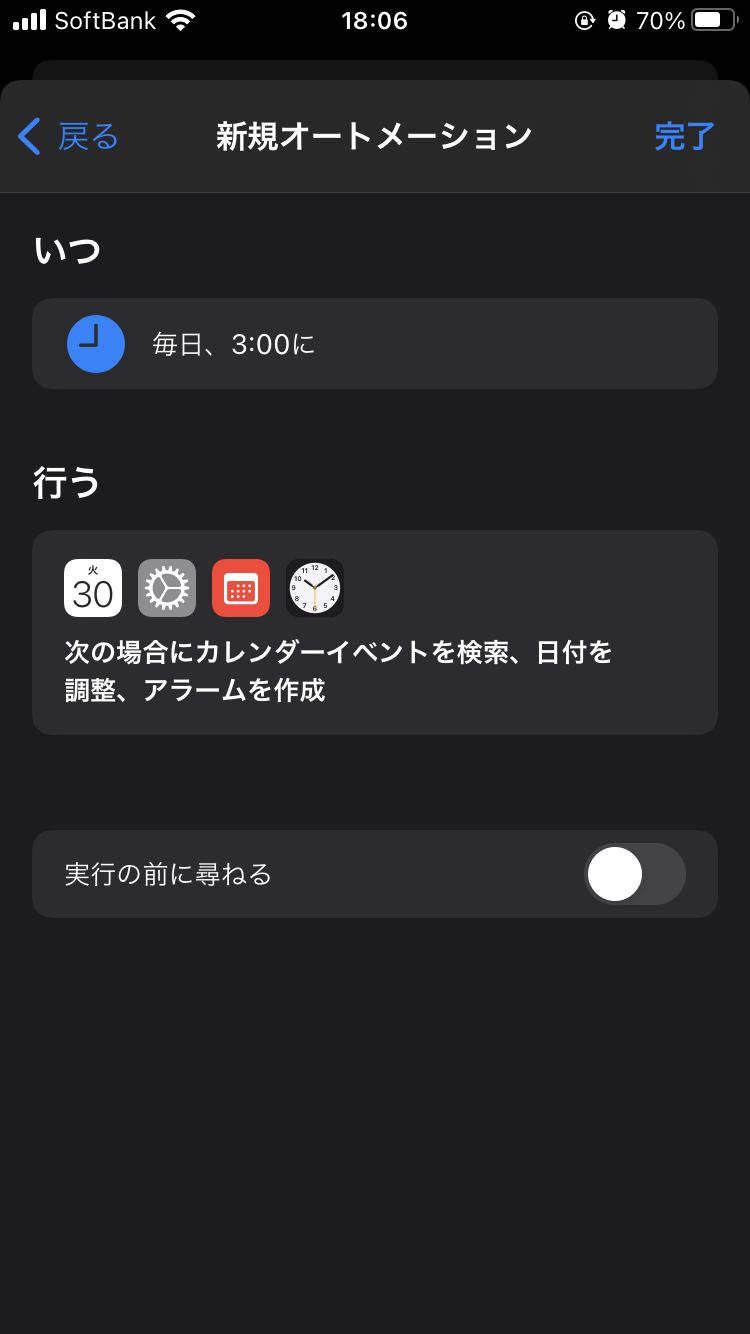
右上の完了をタップして、アラーム自動作成の手順は終了です。
おわりに
おめでとうございます!この手順を最後まで行ったあなたは、いつでも惰眠を貪れます。
しかし注意してください。睡眠の力とは恐ろしいもので、いくらアラームを鳴らしても起きない場合があります。
また、無意識でアラームを切って二度寝する可能性もあります。
睡眠欲というものは人間の無意識にまで居座り、決して抗うことはできないということです。
根本的に寝落ちを防止するには規則正しい生活、昼間に活動しても疲れ果てない体力、その他色々な努力が必要です。
そういうものが手に入る人生だといいですね。
明日はたけっきさんのAKG沼にはまった です。